
Las cámaras digitales son más asequibles que antes, y con tarjetas de memoria flash también a bajo precio, el costo de desarrollar filmes no es una barrera para los fotógrafos principiantes para tomar tantas fotos deseen.
Si disfrutas la fotografía, por consiguiente, es posible que tengas cientos de fotos en unas vacaciones típicas. En lugar de solo enviar unas cuantas a tus amigos y familiares, intentar utilizando Windows Live Movie Maker 2011, un add-on gratis para tu Windows 7.
Este Add-on te permite construir presentaciones con tus fotos, que puedes cargar al sitio Web de preferencia para compartirlas.
Pasos para convertir fotos en vídeo
1) Inicia Windows Live Movie Maker 2011. Si no puedes localizar el acceso directo, haz clic en el logo de Windows en la parte inferior de la pantalla y escribe “movie maker” para buscarlo.
2) Haz clic en el botón “Add Videos and Photos”. Utiliza la ventana de navegación de archivo para localizar la carpeta que guarda las imágenes que deseas utilizar para tu película. Haz clic en cada imagen mientras sostienes la tecla “Ctrl” en el teclado, y luego haz clic en “Open” para importarlas a Windows Live Movie Maker. Repite este paso tantas veces desees para las imagines en diferentes carpetas.
3) Presiona el botón “Add Music” (Añadir/Agregar Música) si deseas agregar un sonido a tu vídeo. Navega hasta el archivo de sonido que deseas utilizar, haz clic y luego en “Open” (Abrir) para agregarlo al vídeo.
4) Haz clic en una foto en la parte derecha de la ventana y luego haz clic en el botón “Add Caption” si deseas escribir alguna descripción a una foto. Cuando presiones el botón, un cursor de texto aparece debajo de la foto. Escribe el comentario deseado y luego haz clic en cualquier parte de la ventana para grabarlo.
5) Presiona un icono en el área de “AutoMovie Themes” de la ventana para tener efectos de transición de Windows Live Movie Maker entre cada foto. Para obtener una vista previa de cómo lucirá el tema, mueve el puntero del Mouse sobre un icono sin hacer clic en él.
6) Haz clic en “Play” en la esquina inferior izquierda de la ventana para ver cómo será el vídeo completo. Puedes hacer cambios al vídeo luego de visualizar la vista previa hasta que estés satisfecho con el mismo.
7) Presiona el botón “Save Movie” (Guardar Película) en la parte superior de la ventana para salvar una copia de la película en tu computadora. Si lo deseas, haz clic en el icono de “Share” (Compartir) de la ventana para que Windows Live Movie Maker suba la película a un sitio Web para compartir vídeos, como YouTube.
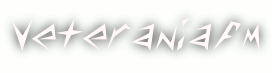
























0 comentarios:
Publicar un comentario
Opina, deja tus comentarios.